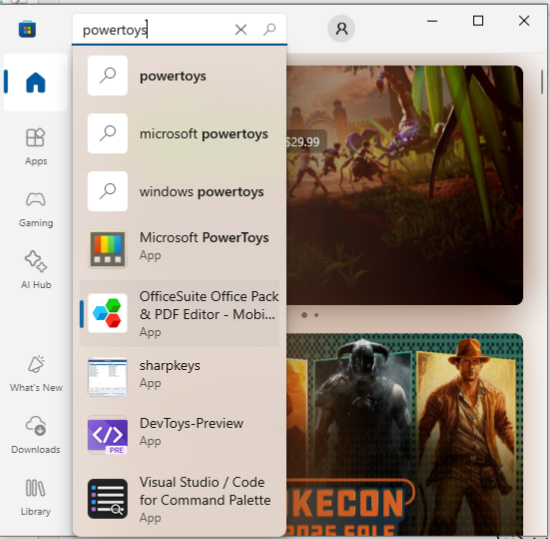
وقتی بخواهید چندین فایل مختلف را بررسی کنید تا اطلاعات خاص یا مقدار مشخصی را پیدا کنید، باز کردن تکتک فایلها میتواند خستهکننده و وقتگیر باشد. خوشبختانه، در ویندوز این امکان وجود دارد که بدون نیاز به باز کردن فایلها، پیشنمایش آنها را مستقیماً از طریق File Explorer مشاهده کنید.
در این مقاله، روشهای مختلف فعالسازی پیشنمایش فایلها در پوشهها را در ویندوز 11 (و البته ویندوز 10) به شما آموزش میدهیم.
روش اول: فعالسازی Preview Pane در ویندوز 11
ویندوز 11 دارای بخشی به نام Preview Pane یا “پنل پیشنمایش” است که به شما امکان میدهد محتوای فایلها را در سمت راست پنجره File Explorer ببینید، بدون اینکه آنها را باز کنید. البته باید توجه داشته باشید که فعال کردن این پنل، پنل جزئیات (Details Pane) را غیرفعال میکند. بنابراین با فعال کردن یکی، دیگری پنهان میشود.
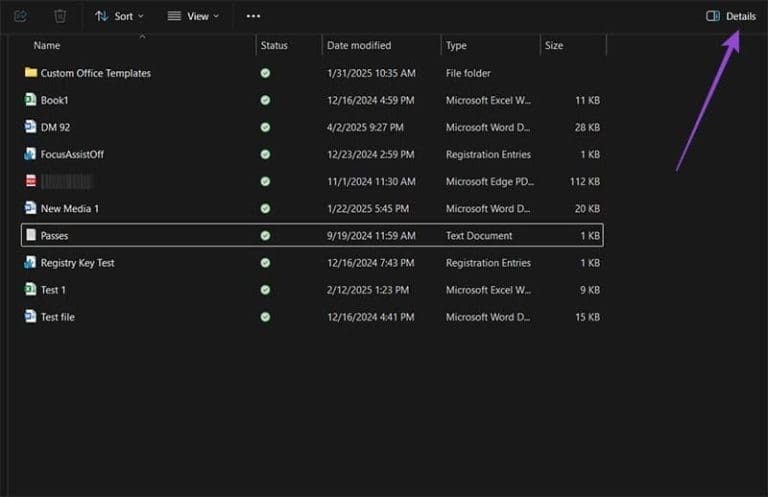
مراحل فعالسازی Preview Pane در ویندوز 11:
- یک پوشه را در File Explorer باز کنید.
- در گوشه بالا سمت راست پنجره (زیر نوار جستجو)، به دکمهای با عنوان Preview یا Details توجه کنید. اگر روی آن نوشته شده “Preview”، میتوانید مستقیماً کلیک کنید تا پنل فعال شود.
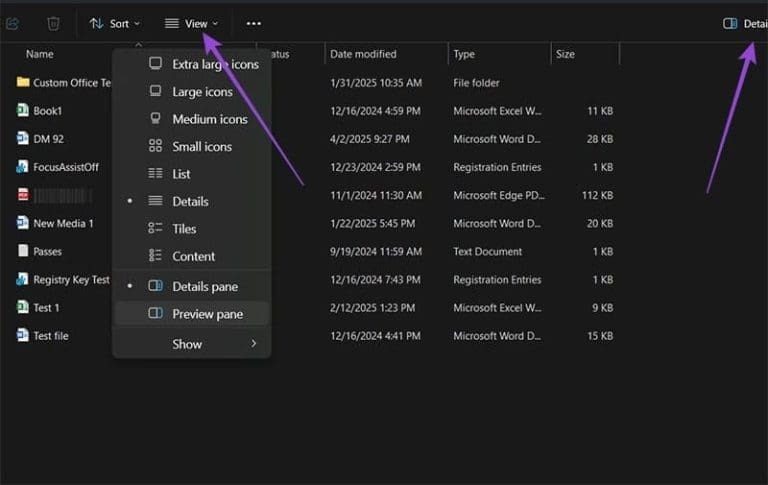
- در نوار بالایی گزینهها، روی View کلیک کنید.
- در فهرست بازشده، گزینه Preview Pane را علامت بزنید. (ممکن است این گزینه زیر زیرمنوی “Show” پنهان باشد.)
با این کار، پنل پیشنمایش در سمت راست ظاهر میشود و با کلیک روی هر فایل، پیشنمایش آن نمایش داده میشود. اگر این اتفاق نیفتاد، دوباره روی دکمه “Preview” در بالای صفحه کلیک کنید.
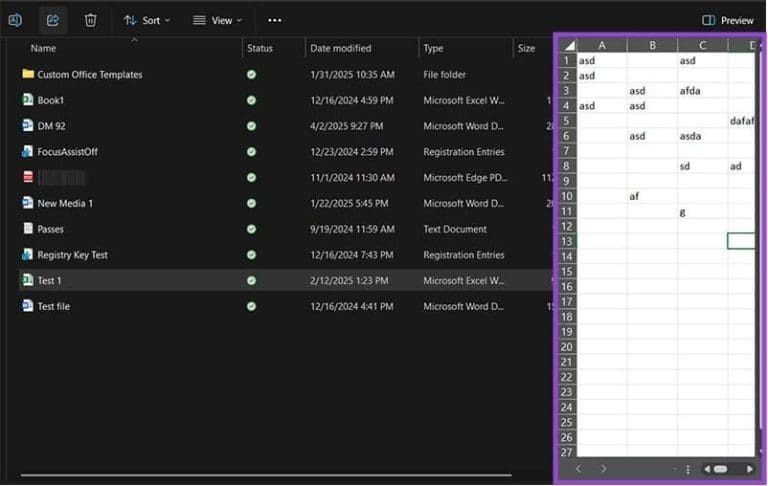
نکته: میتوانید با کشیدن مرز بین File Explorer و Preview Pane، اندازه پنجره پیشنمایش را بزرگ یا کوچک کنید.
فعالسازی Preview Pane در ویندوز 10:
- File Explorer را باز کنید.
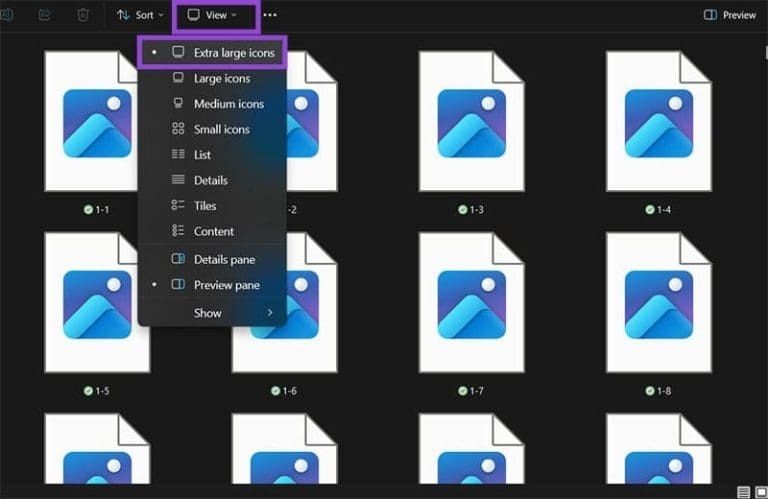
- در نوار بالا، روی تب View کلیک کنید.
- گزینه Preview Pane را انتخاب کنید.
- در صورت نیاز، اندازه پنجره پیشنمایش را تنظیم کنید.
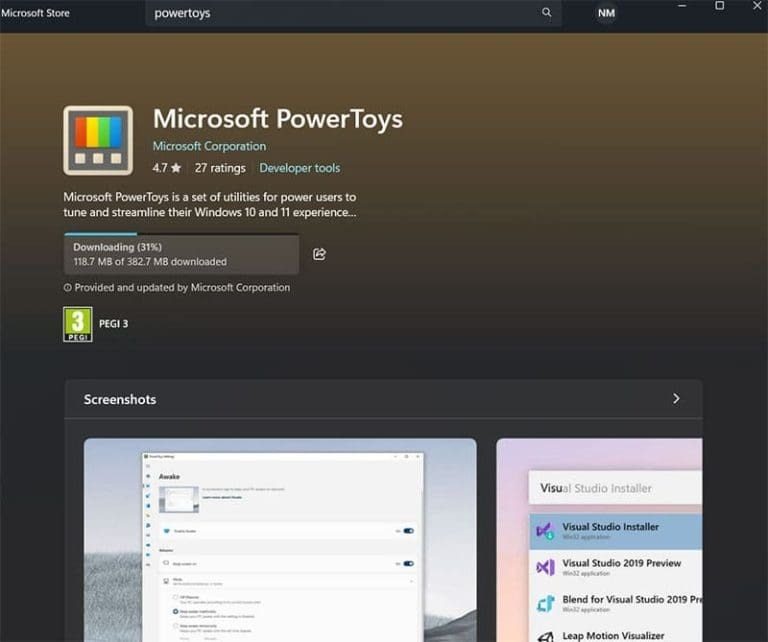
روش دوم: استفاده از آیکونهای بزرگتر برای پیشنمایش سریع
اگر میخواهید نگاهی سریع به همه فایلها در یک پوشه داشته باشید، سادهترین راه در ویندوز استفاده از آیکونهای بزرگتر است. این روش پیشنمایشی از محتوای فایلها (بهویژه تصاویر، PDF و اسناد Word) را بهصورت بندانگشتی (Thumbnail) نمایش میدهد.
مراحل استفاده از آیکونهای بزرگتر:
- File Explorer را باز کنید.
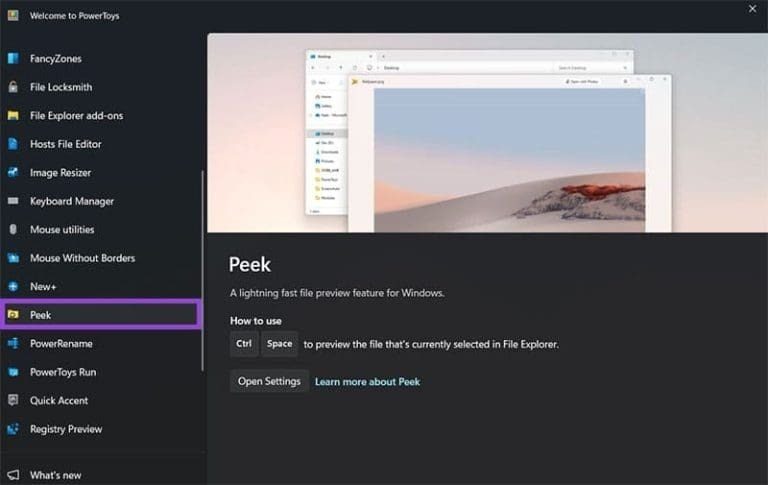
- از نوار بالا روی تب View کلیک کرده و گزینه Extra large icons را انتخاب کنید. (در ویندوز 10، این گزینه در همان نوار View قرار دارد.)
- اگر به جای پیشنمایش واقعی فایلها، فقط آیکون عمومی نوع فایل را میبینید، باید تنظیمات بیشتری را اعمال کنید:
- روی آیکون سهنقطهای (Settings) کنار گزینه View کلیک کنید و Options را انتخاب کنید.
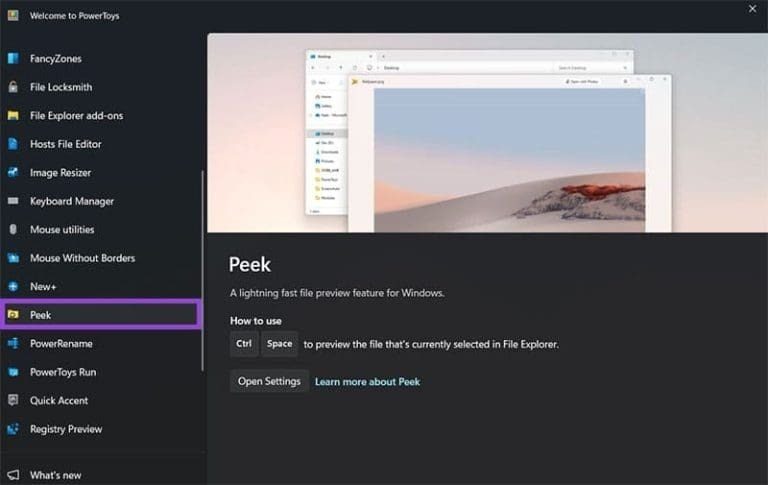
- در پنجره باز شده (Folder Options)، به تب View بروید.
- گزینه Always show icons, never thumbnails را غیرفعال (uncheck) کنید.
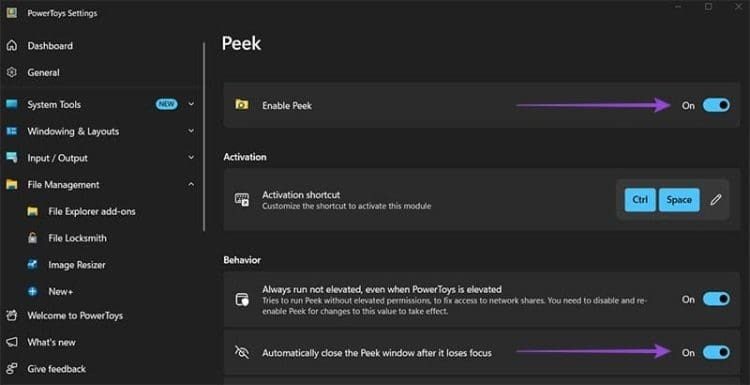
- سپس روی Apply و بعد روی OK کلیک کنید.
اکنون فایلهای تصویری، اسناد Word و PDFها بهصورت بندانگشتی نمایش داده میشوند. البته برخی فایلها مانند جداول اکسل هنوز هم به صورت آیکون عمومی ظاهر میشوند و برای پیشنمایش آنها باید از روشهای دیگر استفاده کنید.
روش سوم: استفاده از ابزار PowerToys و قابلیت Peek
مایکروسافت اپلیکیشنی به نام PowerToys معرفی کرده که قابلیتهای پیشرفتهای را به ویندوز اضافه میکند. یکی از بهترین ویژگیهای آن، ابزار Peek است که امکان پیشنمایش سریع فایلها را با فشار دادن یک کلید میانبر فراهم میکند.
مراحل استفاده از Peek در PowerToys:
- به Microsoft Store بروید (میتوانید آن را از طریق جستجوی نوار وظیفه پیدا کنید).
- عبارت powertoys را جستجو کنید و گزینه Microsoft PowerToys را انتخاب نمایید.
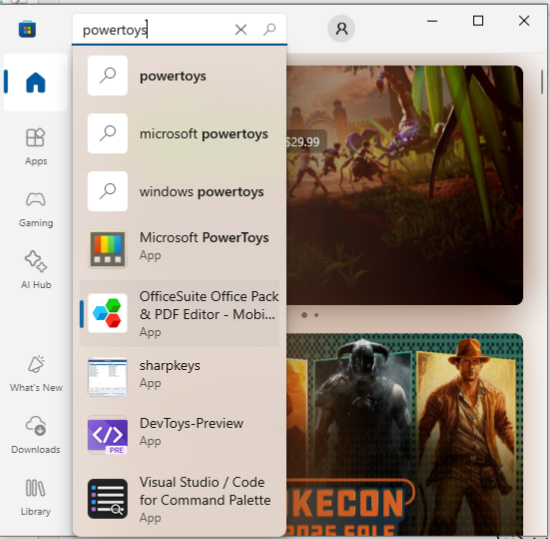
- روی Install کلیک کرده و صبر کنید تا نصب کامل شود (حدود 400 مگابایت فضا نیاز دارد).
- پس از نصب، PowerToys بهصورت خودکار باز میشود. در نوار کناری سمت چپ، گزینه Peek را پیدا کرده و انتخاب کنید.
- در این بخش، کلید میانبر پیشفرض (معمولاً Ctrl + Space) نمایش داده میشود. اگر ویژگی غیرفعال بود، از طریق گزینه Open Settings آن را فعال کنید.
در بخش تنظیمات، میتوانید قابلیت Peek را فعال/غیرفعال کنید یا کلید میانبر را تغییر دهید. همچنین میتوانید مشخص کنید که Peek با کلیک خارج از آن بسته شود یا نه.
از حالا به بعد، کافی است روی یک فایل کلیک کرده و کلید میانبر Peek را فشار دهید تا پنجره پیشنمایش ظاهر شود. با استفاده از کلیدهای جهت (Arrow keys) میتوانید بین فایلها جابهجا شوید.
با وجود قابلیتهای متنوع در ویندوز 11، پیشنمایش فایلها دیگر نیازی به باز کردن آنها ندارد. بسته به نیاز خود، میتوانید از Preview Pane برای بررسی جزییتر، از آیکونهای بزرگ برای مرور سریع یا از PowerToys Peek برای پیشنمایش در یک پنجره مجزا استفاده کنید.
هر یک از این روشها مزایا و محدودیتهای خود را دارند، اما در نهایت باعث صرفهجویی در وقت و بهبود تجربه کار با فایلها خواهند شد. اگر با فایلهای زیادی سروکار دارید، حتماً حداقل یکی از این روشها را امتحان کنید.
















